- NOTA DI DEFAULT L'utente è cabox e non ha password, la connessione ssh sarà quindi di tipo ssh key senza passphrase e password.
- Loggarsi a codeanywhere
- Nel menu di destra cliccando sul nome utente, nel menu a tendina che appare cliccare Get Your Private Key e salvarla sul PC.
Il file si chiama di default codeanywhere.pem
- SU LINUX: cambiare i permessi del file con chmod 600 codeanywhere.pem
- Nel Tab DevBox di codeanywhere creare una nuova DevBoxIl file si chiama di default codeanywhere.pem
- SU LINUX: cambiare i permessi del file con chmod 600 codeanywhere.pem
- Appena creata la DevBox comparirà un documento info della macchina.
Se scompare sarà sempre richiamabile facendo tasto destro sul treview della devbox click con il tasto destro del mouse sul nome macchina e dal menu' contestuale cliccare su Box Info.
Se scompare sarà sempre richiamabile facendo tasto destro sul treview della devbox click con il tasto destro del mouse sul nome macchina e dal menu' contestuale cliccare su Box Info.
- Nella Box Info cercare e Copiare il link e la porta SSH come indicato in figura
SU LINUX: accedere con ssh cabox@ssh.{devboxDNS} -p {PORT} -i codeanywhere.pem
dove {devboxDNS} è l'url letto nell'info e la {PORT} è la porta letta nel file info.
Collegarsi con Putty
inserire lo username: cabox
la url ssh.{devboxDNS} e la porta {PORT}
dove {devboxDNS} è l'url letto nell'info e la {PORT} è la porta letta nel file info sopra.
dove {devboxDNS} è l'url letto nell'info e la {PORT} è la porta letta nel file info sopra.
Per caricare la chiave privata scaricata,
andare in connection -> SSH -> Auth e dare la chiave privata scaricata come in figura
andare in connection -> SSH -> Auth e dare la chiave privata scaricata come in figura

Collegarsi con WinSCP
Prima di tutto bisogna convertire la chiave scaricata che è di tipo OPEN SSH in una chiave compatibile con winscp come quelle di putty.
- aprire PuttyGen.exe (normalmente esistente nella stessa cartella del file putty.exe)
- caricare premendo il tasto load la chiave privata codeanywhere.pem scaricata
- premere il tasto save private key per salvare la chiave privata in formato Putty
Vedi figura sotto:
Vedi figura sotto:
.png)
- infine aprire WinSCP
- creare nuovo sito ed inserire username, url e porta, lasciare bianca la password.
- poi andare su avanzate, sezione SSH -> Autenticazione e caricare la chiave formato putty appena generata con puttygen come in figura
Un ultimo tip.
Dopo un po di inattività winscp si scollega e cliccando su una folder o eseguendo qualche comando parte la clessidra con la finestra di riconnessione e deve riconnettersi. Per evitare questo, andate nelle impostazioni avanzate del sito creato su winscp, andate su connessione e spuntate keepalive come in figura sotto.

.jpg)
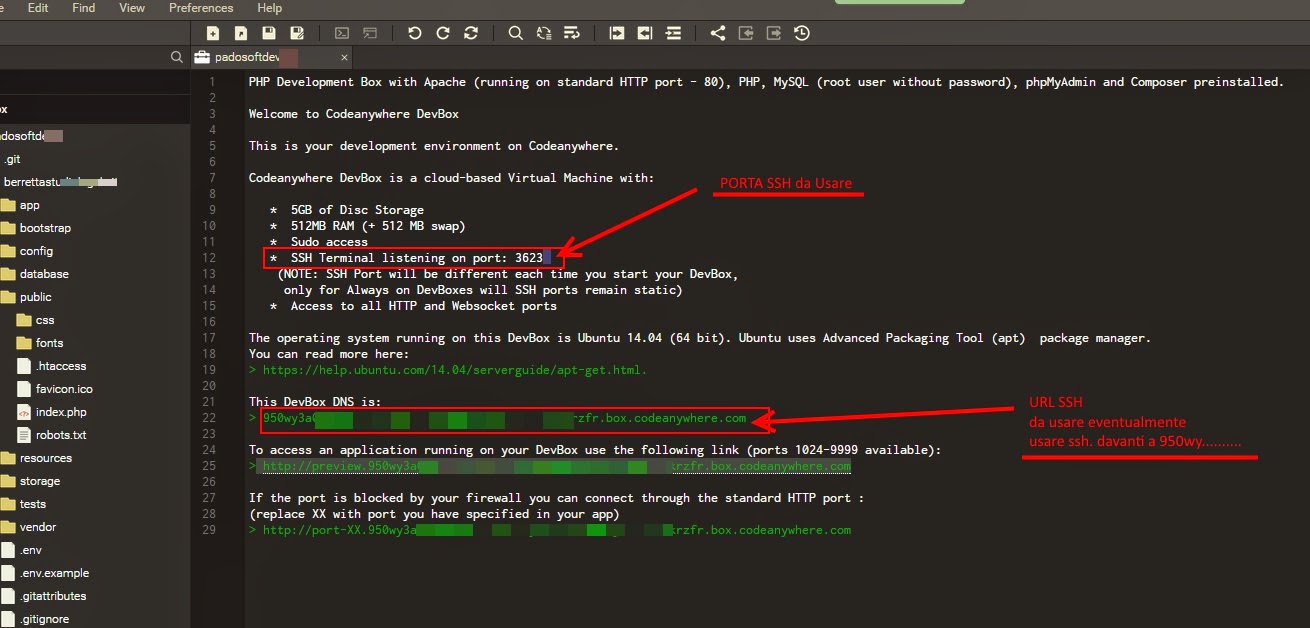.jpg)
.png)
.png)
.png)

Nessun commento:
Posta un commento